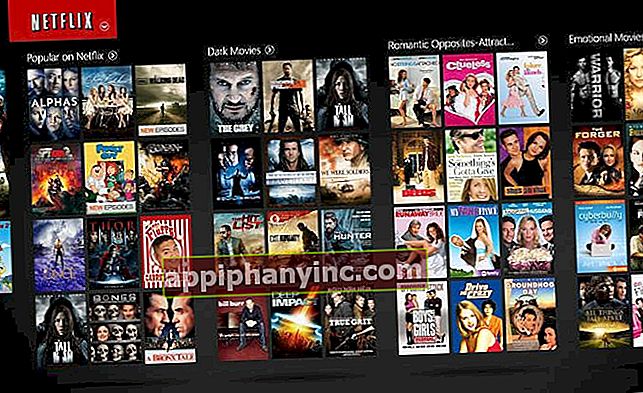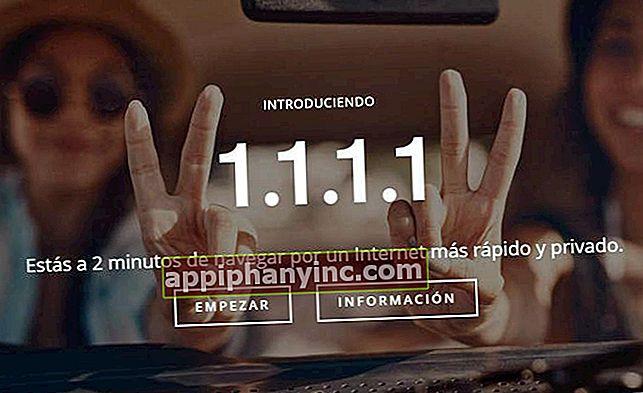Hva er DNS 9.9.9.9 og hvordan du konfigurerer dem riktig

DNS eller “Domain Name Servers” er hierarkiske systemer som er ansvarlige for å løse navnet på en nettadresse eller URL og konvertere det til et format som rutere og andre nettverkselementer kan forstå. I utgangspunktet snakker vi om servere hvis eneste funksjon er å ha en stor liste over URL-er og deres tilhørende IP-adresse.
Som standard når vi kobler til Internett vi bruker DNS levert av vår internettleverandør. Det er den enkleste måten å navigere på nettet, og selv om det har noen mer enn åpenbare fordeler på et operativt nivå - forestill deg at du måtte huske IP-adressen til hver side i stedet for navnet, det ville være gal - det har også sine ulemper : personvernet ditt er nesten null, og de er vanligvis ikke de raskeste på markedet. De Alternativ DNS som IBMs (9.9.9.9), Cloudflare (1.1.1.1) eller Google (8.8.8.8) kommer til å fylle det gapet ... men hvordan?
Fordeler med å bruke en alternativ DNS som IBMs 9.9.9.9
Hvis vi tenker på det kaldt, lar en DNS-server som drives av telefonselskapet vårt - kaller det Movistar, Vodafone, Euskaltel, Claro eller hva som helst - oss ganske utsolgt til brukere i aspekter som mangel på privatliv (leverandøren vår kan finne ut om alle sidene vi besøker), blokkerer bestemte websider som ikke er etter vår operatørs smak, mangel på beskyttelse mot farer som phishing, eller en hastighet som kan være høyere enn å ha noen få raskere og mindre overbelastede servere.
IBMs alternative DNS, også kjent som Quad9, er et gratis alternativ rettet mot å tilby større personvern og en sikrere forbindelse for brukeren. Disse DNS-ene (9.9.9.9) er ikke så raske som de fra Google eller Cloudflare (hvis du er interessert i å konfigurere dem på datamaskinen din, kan du se på dette interessante innlegget), men de hjelper oss med å gjøre vår surfing mye renere og mer pålitelig.

For å gjøre dette bruker IBM DNS svartelister for å filtrere skadelige nettsteder og beskytte brukeren før de til og med laster inn siden i nettleseren. Dette oppnås ved å håndtere alle forespørsler gjennom en kunstig intelligensmotor. IBM X-Force og 18 databaser som har ansvaret for å identifisere en mulig trussel.
IBM Quad9s de registrerer heller ikke forespørslene fra brukerne, så i denne forstand tilbyr det også mye mer privatliv enn for eksempel Googles alternative DNS.
Åpenbart her må vi ta et lite sprang av troen, og det er at vi vil gi kontroll over navigasjonen vår fra operatøren til de som administrerer Quad9s DNS. Er noen mer pålitelige enn andre? I prinsippet bør vi tro det, siden de er forpliktet til å oppføre seg mer respektfullt med våre data. Videre er dette et prosjekt utført i samarbeid med Global Cyber Alliance, en internasjonal organisasjon som er dedikert til å utrydde cybertrusler og forbedre sikkerheten til internettforbindelser, som fra begynnelsen burde gi oss litt trygghet i denne forbindelse.
Slik konfigurerer du IBM Quad 9 DNS på enheten din
Hvis vi er interessert i å teste IBM DNS 9.9.9.9 på en Windows-datamaskin, kan vi gjøre det ved å følge disse trinnene (hvis du har en Mac kan du ta en titt HER).
- Åpne kontrollpanelet.
- Gå til "Network and Sharing Center -> Endre adapterinnstillinger”.

- Klikk på Ethernet- eller WiFi-nettverket du er koblet til, og velg "ved å høyreklikkeEiendommer”.
- Klikk på "Internet Protocol versjon 4”(Eller versjon 6 hvis du bruker IPV6) og klikker på“Eiendommer”.
- Hvis du allerede har konfigurert en DNS-server, kan du skrive den ned et sted i tilfelle du vil gå tilbake til din vanlige DNS i fremtiden.
- Klikk på ruten "Bruk følgende DNS-serveradresser”Og skriv inn disse DNS-ene:
- IPV4: 9.9.9.9 (foretrukket) og 149.112.112.112 (alternativ).
- IPV6: 2620: tro :: tro (foretrukket) og 2620: fe :: 9 (alternativ).
- Klikk på "OK", lukk vinduet og start nettleseren på nytt. Slutten på konfigurasjonen!

DNS-innstillinger på Android
Hvis vi vil bruke IBM DNS på Android-mobilen eller nettbrettet, vil trinnene å følge være følgende.

- Viser menyen til "Innstillinger”Fra Android og gå til“Nettverk og Internett -> Wifi”.
- Trykk lenge på Wi-Fi-nettverket du er koblet til, og velg “Endre nettverk”. Hvis mobilen din har Android 10, er det bare å klikke på nettverket og velge det blyantformede ikonet som vises øverst på skjermen.
- Klikk på "Avanserte instillinger"Og i felten"IP-innstillinger"Velg"Statisk IP”.
- Dette vil vise en ny meny der vi vil erstatte DNS som kommer som standard med 9.9.9.9 (DNS1) og 149.112.112.112 (DNS2).
- Lagre endringene.
Hvis vi har spørsmål eller ønsker å vite mer om IBM Quad9 DNS, anbefales det å ta en titt på Quad9 offisielle nettside, hvor vi finner mer informasjon om denne tjenesten.
Har du Telegram installert? Motta det beste innlegget for hver dag den kanalen vår. Eller hvis du foretrekker det, finn ut alt fra vårt Facebook-side.